Как установить Виндовс ХР с диска — подробная инструкция
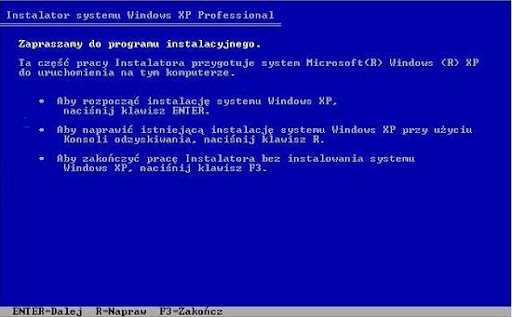
Когда приходит время обновить операционную систему на вашем компьютере, одним из самых популярных вариантов является установка новой версии Windows с помощью специального восстановительного диска. Данный метод является надежным и простым способом обновления вашей системы, позволяя вам восстановить работоспособность компьютера и получить доступ ко всем необходимым функциям и программам.
Восстановительный диск — это специальный носитель, который поставляется вместе с операционной системой Windows. Он содержит целый набор необходимых файлов и инструментов для установки и настройки системы. На данном диске вы найдете все необходимое — от драйверов и программ до инструкций по установке.
Процесс установки Windows с использованием восстановительного диска — это пошаговый алгоритм, который включает в себя несколько этапов и требует определенных навыков со стороны пользователя. Однако, следуя данной детальной инструкции, вы сможете успешно установить операционную систему и наслаждаться ее новыми возможностями.
Устанавливаем Windows XP с помощью установочного диска
- Вставьте установочный диск в CD/DVD-привод вашего компьютера и перезапустите систему. Обратите внимание, что ваш компьютер должен быть настроен на загрузку с CD/DVD-привода. Если это не так, вам придется изменить настройки в BIOS.
- Когда компьютер перезагрузится, вы увидите сообщение о том, чтобы нажать определенную клавишу (например, «Press any key to boot from CD»). Сделайте это, чтобы перейти к запуску процесса установки Windows XP.
- После загрузки с диска, у вас будет возможность выбрать опции установки языка, времени и клавиатуры. Следуйте инструкциям на экране и выберите предпочтительные настройки.
- На следующем экране, вам будет предложено выбрать вариант установки. Выберите «Установить Windows» и нажмите Enter.
- Прочтите и принимайте соглашение о лицензионном соглашении. Чтобы продолжить установку, вы должны согласиться с условиями.
- Теперь вам будет предложено выбрать место установки операционной системы. Выберите диск и раздел, на который хотите установить Windows XP.
- После выбора диска и раздела, система начнет скопировать файлы, необходимые для установки. Этот процесс может занять некоторое время, поэтому оставайтесь терпеливыми.
- Когда копирование файлов будет завершено, компьютер автоматически перезагрузится и продолжит установку Windows XP.
- Во время последующих этапов установки вам будут заданы вопросы о настройке региональных и языковых параметров, имени пользователя и организации, а также создания пароля для учетной записи.
- После завершения всех этапов установки Windows XP, компьютер перезагрузится и вы увидите экран приветствия. Теперь вы можете начать пользоваться свежеустановленной операционной системой Windows XP.
Установка Windows XP с помощью установочного диска несложна, но требует внимания и последовательности действий. Следуйте указанным шагам, чтобы успешно установить Windows XP и наслаждаться ее функциональностью и возможностями.
Подготовка к установке операционной системы
Перед началом процесса установки операционной системы необходимо выполнить ряд предварительных шагов, которые обеспечат более гладкую и эффективную работу системы.
- Проверьте совместимость вашего компьютера с выбранной операционной системой.
- Убедитесь, что у вас есть все необходимые драйверы и программы для работы с вашим оборудованием.
- Сделайте резервную копию всех важных данных, чтобы избежать их потери в случае сбоя системы.
- Подготовьте установочный диск или USB-накопитель с необходимым образом операционной системы.
- Перед установкой операционной системы отключите все внешние устройства, такие как принтеры, сканеры и флешки.
Исполняя все эти простые рекомендации, вы сможете максимально эффективно подготовиться к установке операционной системы, что сэкономит ваше время и снизит вероятность возникновения проблем при установке и работе системы в целом.
Шаги по установке операционной системы Windows XP с компакт-диска
Шаг 1: Подготовка к установке
Перед тем, как начать установку Windows XP, необходимо убедиться, что ваш компьютер соответствует минимальным системным требованиям. Также, важным этапом является резервное копирование важных данных, чтобы избежать их потери в случае проблем или ошибок при установке. Кроме того, убедитесь, что у вас есть лицензионный компакт-диск с операционной системой Windows XP.
Шаг 2: Подключение компакт-диска и запуск установки
Вставьте компакт-диск с операционной системой Windows XP в оптический привод вашего компьютера. Затем перезагрузите компьютер и следуйте инструкциям на экране, чтобы запустить процесс установки. Обычно, вам предложат нажать любую клавишу на клавиатуре, чтобы загрузить файлы установки с компакт-диска.
Шаг 3: Выбор диска и форматирование
На этом этапе установки вам будет предложено выбрать диск, на который будет установлена операционная система Windows XP. Если на вашем компьютере установлены другие операционные системы или разделы, вам необходимо выбрать целевой диск и отформатировать его перед установкой. Будьте внимательны при выборе диска, чтобы не потерять важные данные на других разделах.
Шаг 4: Соглашение о лицензии и ввод ключа
На данном этапе вам будет предложено принять условия соглашения о лицензии для использования операционной системы Windows XP. После этого вам необходимо будет ввести лицензионный ключ, который обычно расположен на коробке с компакт-диском или на самом диске. Ввод ключа является обязательным шагом для продолжения установки.
Шаг 5: Выбор региональных и языковых настроек
На этом шаге вам будет предложено выбрать региональные и языковые настройки для вашей операционной системы. Выберите желаемые параметры и продолжайте установку.
Шаг 6: Установка операционной системы
После выполнения всех предыдущих шагов вы будете готовы к запуску установки операционной системы Windows XP. Следуйте дальнейшим инструкциям и подсказкам на экране для установки всех необходимых компонентов и выполнения первоначальных настроек. В конце процесса установки вам следует будет перезагрузить компьютер.
Поздравляем! Установка операционной системы Windows XP с компакт-диска завершена. Теперь вы можете наслаждаться работой с вашим новым операционным окружением.

Похожие записи: